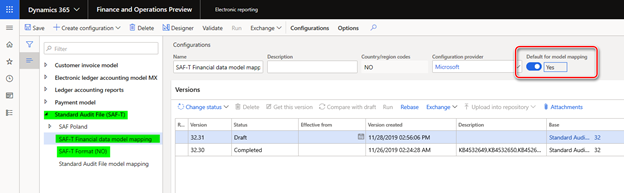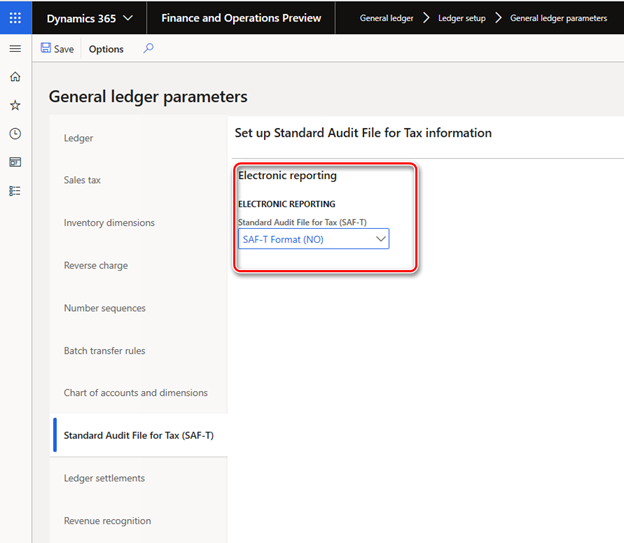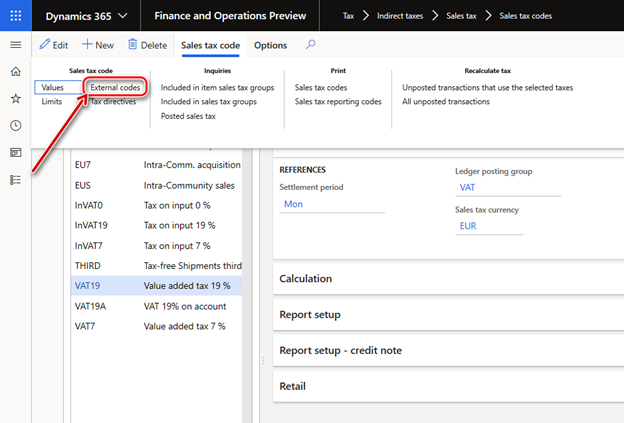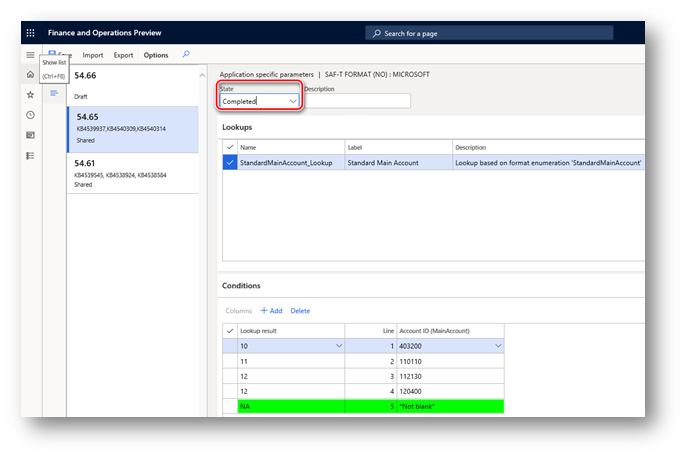Giới thiệu
Bắt đầu từ tháng 1 năm 2020 tất cả các công ty ở Na Uy có nghĩa vụ cung cấp theo yêu cầu Của Tệp Kiểm tra Tiêu chuẩn Quản trị Thuế Na Uy cho dữ liệu tài chính thuế (SAF-T) theo Tài liệu pb.1.4 được xuất bản vào ngày 08 tháng 7 năm 2019 và Tài liệu kỹ thuật v.1.3 được phát hành vào 23/03/2018 theo định dạng XML báo cáo trùng hợp với sơ đồ XSD v.1.1 của "Dữ liệu tài chính SAF-T Na Uy" được phát triển bởi "SAF-T Working Group", Skatteetaten ©, dựa trên "OECD Standard Tệp Kiểm toán - Thuế 2.00" sửa đổi vào ngày 02-02-2018.
Tổng quan
Để hỗ trợ "Tiếng Na Uy Báo cáo dữ liệu Tài chính SAF-T" trong Microsoft Dynamics 365 dành cho Tài chính và Hoạt động, phiên bản của ứng dụng phải là các thao tác sau đây hoặc mới hơn Phiên bản:
|
Phiên bản của Tài chính và Vận hành |
Số bản dựng |
|
10.0.6 |
10.0.234.20020 |
|
10.0.7 |
10.0.283.10012 |
|
10.0.8 |
10.0.319.12 |
|
10.0.9 |
10.0.328.0 |
Tài chính và Hoạt động của phiên bản 7.3 kb #4532651 phải được cài đặt.
Khi ứng dụng Tài chính và Điều hành phù hợp, nhập khẩu từ LCS portal the following or later versions of the Electronic reporting (ER) configurations:
|
Tên cấu hình ER |
Loại cấu hình |
Phiên bản |
|
Tệp Kiểm tra Tiêu chuẩn (SAF-T) |
Mô hình |
32 |
|
Dữ liệu Tài chính SAF-T ánh xạ mô hình |
Ánh xạ mô hình |
32.30 |
|
Định dạng SAF-T (NO) |
Định dạng (xuất) |
32.40 |
Nhập các phiên bản cấu hình mới nhất. Mô tả phiên bản thường chứa số lượng bài viết KB giải thích về thay đổi mà phần giới thiệu phiên bản cấu hình.
Lưu ý: Sau khi tất cả các cấu hình ER từ bảng trước đó được nhập, đặt tùy chọn Mặc định cho ánh xạ mô hình thành Có đối với cấu hình sau đây:
-
SAF-T Ánh xạ mô hình dữ liệu tài chính
Để biết thêm thông tin về cách tải xuống cấu hình ER từ Dịch vụ Vòng đời Microsoft Dynamics (LCS), hãy xem Tải xuống cấu hình báo cáo Điện tử từ Dịch vụ Vòng đời.
Thiết lập
Để bắt đầu sử dụng báo cáo "Dữ liệu Tài chính SAF-T của Na Uy" trong Microsoft Dynamics 365 dành cho Tài chính và Vận hành các thiết lập sau đây phải được thực hiện:
-
Chung tham số sổ cái – để thiết lập định dạng ER
-
Bán hàng thuế tiêu chuẩn – để liên kết với các mã thuế Tiêu chuẩn (đọc thêm trong yêu cầu trong "Tài liệu dữ liệu tài chính SAF-T của Na Uy")
-
Chính của bạn – để liên kết với tài khoản Standard (đọc thêm trong phần về yêu cầu trong "Tài liệu dữ liệu tài chính SAF-T của Na Uy")
Tham số sổ cái chung
Mở trong menu Chính: Mô-đun > Chung sổ cái > thiết lập Ledger >tham số sổ cái chung , Tab nhanh Tệp Kiểm tra Tiêu chuẩn về Thuế (SAF-T) và chọn "Định dạng SAF-T (KHÔNG)" trong trường "Tệp Kiểm tra Tiêu chuẩn thuế (SAF-T)".
Mã thuế bán hàng
Như được giải thích trong "Tài liệu về dữ liệu tài chính SAF-T của Na Uy ", Mã thuế bán hàng được sử dụng trong hệ thống này phải gắn với Thuế VAT Tiêu chuẩn Na Uy mã của <StandardTaxCode> (có lúc https://github.com/Skatteetaten/saf-t ) cho mục đích của báo cáo SAF-T.
Để liên kết Mã thuế bán hàng được sử dụng trong tài chính và hoạt động, mở mô-đun > thuế >gián tiếp cho thuế> doanh thu >thuế bán hàng mã, chọn Hồ sơ mã thuế bán hàng và bấm Mã bên ngoài trong nhóm Mã thuế bán hàng của ngăn Hành động:
Trong hộp Bên ngoài , hãy chỉ định mã VAT Tiêu chuẩn Na Uy sẽ được sử dụng cho được chọn hồ sơ thuế bán hàng cho mục đích báo cáo trong báo cáo SAF-T.
Tài khoản chính
Như được giải thích trong "Tài liệu về dữ liệu tài chính SAF-T của Na Uy", Các tài khoản chính được được sử dụng trong hệ thống phải được liên kết với Tài khoản Tiêu chuẩn Na Uy (có lúc https://github.com/Skatteetaten/saf-t ) cho mục đích của báo cáo SAF-T.
Bắt đầu từ phiên bản 54.61 "Định dạng SAF-T (NO)"định dạng báo cáo điện tử hỗ trợ thiết lập tài khoản Standard cho tài khoản Chính của công ty thông qua Ứng dụng tham số cụ thể.
Để thiết lập Tiêu chuẩn tài khoảnChính của công ty thông qua ứng dụng các tham số cụ thể thực hiện các bước sau:
-
Mở không gian làm việc Báo cáo điện tử, chọn trong định dạng báo cáo điện tử "SAF-T Format (NO)" cây cấu hình.
-
Đảm bảo rằng công ty bạn đang làm việc là công ty bạn muốn thực hiện Ứng dụng thiết lập tham số cụ thể.
-
Trên Ngăn Hành động, trên tab Cấu hình , trong nhóm Tham số cụ thể của ứng dụng , chọn Thiết lập.
-
Chọn phiên bản của định dạng mà bạn muốn sử dụng ở bên trái của Ứng dụng cụ thể trang tham số.
-
Chọn StandardMainAccount_Lookup trên tab FastTab Tra cứu, rồi chỉ định tiêu chí trên tab Điều kiện FastTab bằng cách thêm các đường cho mỗi giá trị Kết quả phải được sử dụng trong công ty đã chọn. Nếu một số Tài khoản chính trong công ty đã chọn phải kết quả cùng một tài khoản Tiêu chuẩn, thêm dòng riêng biệt cho mỗi và chỉ định cùng một tài khoản Tiêu chuẩn cho mỗi tài khoản trong số đó.
-
Thiết lập giá trị NA làm điều kiện cuối cùng trong danh sách. Phải đặt thành *Not blank* trong Main của tài khoản. Kiểm tra giá trị trong cột Dòng "NA" điều kiện cuối cùng trong bảng.
-
Khi bạn đã hoàn tất thiết lập điều kiện, thay đổi giá trị của trường Tiểu bang thành Đã hoàn thành, lưu thay đổi, rồi đóng trang.
Bạn có thể dễ dàng xuất thiết lập các tham số ứng dụng cụ thể từ một phiên bản báo cáo và nhập vào một phiên bản khác bằng cách sử dụng nút Xuất và Nhập trên ngăn Hành động. Bạn cũng có thể xuất thiết lập từ một báo cáo và nhập vào báo cáo giống nhau ở một công ty khác nếu các tài khoản Main giống nhau ở cả hai công ty.
Tạo ra Báo cáo "Dữ liệu tài chính SAF-T của Na Uy"
Để tạo Báo cáo "Dữ liệu tài chính SAF-T của Na Uy" trong Microsoft Dynamics 365 dành cho Tài chính và hoạt động, mở mô -> sổ cái >tra báo cáo > Chuẩn Về Thuế Tiêu Chuẩn (Standard Audit File for Tax ( SAF-T) > Standard Mục menu Tệp Kiểm tra Thuế (SAF-T ).
Chỉ định bắt đầu và ngày kết thúc kỳ mà bạn muốn tạo báo cáo SAF-T trong Từ trườngngày và ngày tháng của trang hộp thoại của báo cáo tương ứng. Hộp kiểm Đánh dấu cho Khách hàng, Nhà cung cấp, Kích thước tài chính nếu bạn muốn đưa vào báo cáo tất cả các bản ghi từ các bảng có liên quan. Khi những hộp kiểm này không được đánh dấu chỉ những khách hàng và nhà cung cấp của bạn công ty sẽ được đưa vào báo cáo mà đã có các giao dịch trong báo cáo hoặc số dư trên đó khác 0. Khi kích thước tài chính không được đánh dấu, chỉ những kích thước Tài chính được sử dụng trong giao dịch trong kỳ báo cáo sẽ được báo cáo <MasterFiles> của báo cáo. Chọn Nhân viên trong trường Số nhân viên của trang hộp thoại của báo cáo để chỉ định Nhân viên sẽ được báo cáo trong <userID> của báo cáo (ID của người dùng đã tạo tệp kiểm tra.).
Bạn có thể cũng áp dụng bộ lọc trên "Tài khoản chính" và "Mục nhật ký chung" thông qua Bản ghi để đưa vào tab nhanh của trang hộp thoại báo cáo.
Đặt tên báo cáo và Chia tách
"Tiếng Na Uy Tài liệu về dữ liệu tài chính của SAF-T" yêu cầu sử dụng cách đặt tên sau đây cho báo cáo XML kết quả:
<SAF-T loại xuất>_<tổ chức của nhà cung cấp dữ liệu đại>_<ngày và giờ(yyyymmddhh24hmise>_<số tệp tổng cộng tệp>.xml
Cho Ví dụ: SAF-T Financial_999999999_20160401235911_1_12.xml
Nơi:
-
"SAF-T Tài chính" nêu loại tệp SAF-T
-
"999999999" đại diện cho số của tổ chức thuộc chủ sở hữu dữ liệu.
-
"20160401235911" thể hiện ngày và giờ khi tệp được tạo bằng đồng hồ 24 giờ.
-
"1_12" đại diện cho tệp 1 trên 12 tổng số tệp trong lần xuất (cùng lựa chọn)
Số lượng đơn lẻ Tệp XML phải nhỏ hơn 2 GB. Tất cả các tệp XML đơn được gửi đều phải xác thực với sơ đồ: Tất cả <MasterFiles> nằm trong tệp đầu tiên và hộp kiểm các giao dịch liên quan trong các tệp tiếp theo (số lượng linh hoạt của tệp).
Ví dụ chọn một năm kế toán với 12 kỳ. Một tệp mỗi dấu chấm với Giao dịch:
|
Số tệp |
Nội dung của AuditFile |
|
1 |
Đầu trang và MasterFiles |
|
2 ... 13 |
Đầu trang và GeneralLedgerEntries |
Tối đa số lượng tệp XML trong cùng một kho lưu trữ zip là 10.
In theo các yêu cầu này, trong định dạng ER "SAF-T Format (NO)" ER dành cho tài chính và Tự động tách báo cáo kết quả trong XML được thực thi với các giả định sau đây:
-
Tối đa khối lượng báo cáo XML kết quả là 2000000KB
-
Tất cả các tệp XML được đặt tên theo quy tắc sau đây: <xuất SAF-T nhập>_<tổ chức của nhà cung cấp dữ liệu biểu>_<ngày và giờ(yyyymmddhh24hmise>
-
Tất cả các tệp XML được đưa vào một kho lưu trữ zip
-
Mỗi tệp XML riêng lẻ xác thực với sơ đồ (như được giải thích ở trên).
Sau khi cài đặt tạo báo cáo nếu có nhiều hơn 1 tệp XML được tạo, người dùng sẽ cung cấp đánh số thủ công các tệp trong tên của các tệp được tạo trong lưu trữ thêm "_<số tệp tổng số tệp được>". Điều khiển người dùng theo cách thủ công ở đó không quá 10 tệp XML trong cùng một kho lưu trữ và tách nội dung lưu trữ thành một số lưu trữ theo cách thủ công để số lượng tệp XML tối đa trong cùng một zip lưu trữ là 10.
Thông tin cập nhật nóng
Hướng dẫn tải xuống cấu hình báo cáo điện tử từ Dịch vụ Vòng đời: https://learn.microsoft.com/en-us/dynamics365/unified-operations/dev-itpro/analytics/download-electronic-reporting-configuration-lcs
Cách nhận tệp cập nhật Microsoft Dynamics AX
Bản cập nhật này có sẵn để tải xuống và cài đặt thủ công từ Trung tâm Tải xuống của Microsoft dành cho phiên bản 7.3:
Điều kiện tiên quyết
Bạn phải cài đặt một trong các sản phẩm sau để áp dụng hotfix này:
-
Microsoft Dynamics 365 for Finance and Operations (7.3)
Yêu cầu khởi động lại
Bạn phải khởi động lại dịch vụ Application Object Server (AOS) sau khi áp dụng hotfix.
Nếu bạn gặp sự cố khi tải xuống, cài đặt bản cập nhật nóng này hoặc có các câu hỏi hỗ trợ kỹ thuật khác, hãy liên hệ với đối tác của bạn hoặc nếu đã đăng ký gói hỗ trợ trực tiếp với Microsoft, bạn có thể liên hệ với bộ phận hỗ trợ kỹ thuật cho Microsoft Dynamics và tạo yêu cầu hỗ trợ mới. Để thực hiện điều này, hãy truy cập trang web Microsoft sau:
https://mbs.microsoft.com/support/newstart.aspx
Thông tin Bổ sung
Bạn có thể liên hệ với bộ phận hỗ trợ kỹ thuật cho Microsoft Dynamics bằng điện thoại bằng cách sử dụng các liên kết này cho các số điện thoại cụ thể của quốc gia. Để thực hiện việc này, hãy truy cập vào một trong các trang web sau của Microsoft:
Đối tác
https://mbs.microsoft.com/partnersource/resources/support/supportinformation/Global+Support+Contacts
Khách hàng
https://mbs.microsoft.com/customersource/northamerica/help/help/contactus
Trong trường hợp đặc biệt, các khoản phí thường phát sinh đối với các cuộc gọi hỗ trợ có thể bị hủy nếu Chuyên gia Hỗ trợ Kỹ thuật cho Microsoft Dynamics và các sản phẩm liên quan xác định rằng một bản cập nhật cụ thể sẽ giải quyết sự cố của bạn. Chi phí hỗ trợ thông thường sẽ áp dụng cho mọi câu hỏi và sự cố hỗ trợ bổ sung không đủ điều kiện cho bản cập nhật cụ thể được đề cập.
Lưu ý Đây là bài viết "PHÁT HÀNH NHANH" được tạo trực tiếp từ bên trong tổ chức hỗ trợ của Microsoft. Thông tin được cung cấp tại đây được cung cấp tương tự để đáp ứng các vấn đề mới xuất hiện. Do tốc độ làm cho nó có sẵn, các tài liệu có thể bao gồm lỗi đánh máy và có thể được sửa đổi bất cứ lúc nào mà không cần thông báo. Hãy xem Điều khoản Sử dụng để biết những điều cần cân nhắc khác.